SMPlayer是MPlayer的一个图形化前端,软件拥有强大的播放功能,支持记忆播放、播放列表、字幕、音轨切换、均衡器等功能,内置解码器,可以播放几乎所有格式的视频和音频文件,无需再安装任何外部解码器,支持播放视频文件、DVD、VCD等,是一款多平台的视频播放工具!
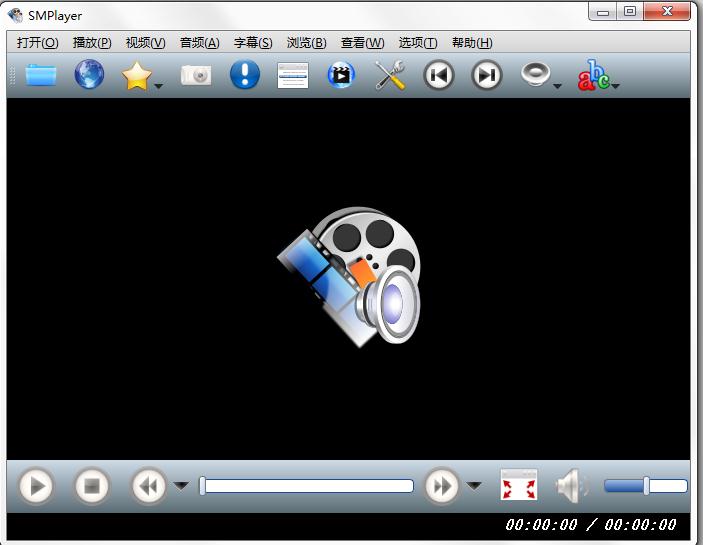
SMPlayer播放器功能
1、音频和字幕延迟校准。允许你同步音频和字幕。
2、字幕可设置。你可以选择字体和字号,甚至字幕的颜色。
3、添加了系统托盘图标功能,增加了对 KDE 3 的支持。
4、跨平台。有Windows和Linux平台的二进制可执行文件。
5、变速播放。你可以用2倍速度,4倍速度,甚至是慢速播放。
6、滤镜。提供若干滤镜:解交织后处理,降噪和卡拉OK滤镜(去除人声)。
7、用鼠标滚轮定位。你可以用鼠标滚轮在视频文件里前进和后退。
8、增强选项,比如选择分离器或者视频& 音频解码器。
9、播放列表。允许加载多个文件依次播放。支持自动重复和随机播放。
10、首选项对话框。你可以用它来轻松配置SMPlayer的每个选项。
11、SMPlayer已经被翻译成超过20种语言,包括西班牙语、德语、法语、意大利语等
12、音轨切换。你可以选择要 听的音轨。支持AVI和MKV格式,当然还有DVD和VCD。
13、视频均衡器,允许你调整视频图像的亮度、对比度、色调、 饱和度和Gamma值。
使用教程
1、安装完毕后,按下键盘上的F5、F6键把两个不常用的工具栏隐藏。
2、视频-总在最前端改成“当播放时”,看电影的时候,画面就不会被其他界面挡住了。
3、选项-OSD改成“仅字母”,不然一调整音量、进度界面中间就会出现白色的进度条哦。
常见问题
1、启用全屏模式播放一个电影?
答:要启用SMPlayer全屏模式,点击控制栏上的全屏按钮或按F键在全屏模式下,当鼠标移动到屏幕下方边缘时,悬浮控制栏将出现 要退回窗口模式,只需按下浮动控制栏中的全屏按钮,也可以按 F 或 ESC键 你可以在任何时候单击鼠标右键,会出现控制菜单。
2、如何下载字幕?
答:可以搜索并下载字幕 打开一个视频,选择字幕菜单中的在opensubtitles.org上查找字幕 会出现一个新窗口,显示出所有可用字幕 选择你想下载的字幕,然后点击下载按钮 字幕文件会自动下载并加载到视频中。
更新日志
1、软件实现了视频均衡器。
2、缩略图生成器现在更精确的短片。
3、音频均衡器的音频质量已得到改善。
4、选择“添加全屏”黑色边框已经固定。
5、选择“AC3/DTS直通过S/PDIF”已定。
6、初步支持Wayland。
7、对播放列表进行了一些修复和改进。
8、在OSD中显示缓存信息(Shift + I)。
9、新皮肤Mint-Y。
上一篇:xlsx兼容工具




 360解压缩软件2023
360解压缩软件2023 看图王2345下载|2345看图王电脑版 v10.9官方免费版
看图王2345下载|2345看图王电脑版 v10.9官方免费版 WPS Office 2019免费办公软件
WPS Office 2019免费办公软件 QQ浏览器2023 v11.5绿色版精简版(去广告纯净版)
QQ浏览器2023 v11.5绿色版精简版(去广告纯净版) 下载酷我音乐盒2023
下载酷我音乐盒2023 酷狗音乐播放器|酷狗音乐下载安装 V2023官方版
酷狗音乐播放器|酷狗音乐下载安装 V2023官方版 360驱动大师离线版|360驱动大师网卡版官方下载 v2023
360驱动大师离线版|360驱动大师网卡版官方下载 v2023 【360极速浏览器】 360浏览器极速版(360急速浏览器) V2023正式版
【360极速浏览器】 360浏览器极速版(360急速浏览器) V2023正式版 【360浏览器】360安全浏览器下载 官方免费版2023 v14.1.1012.0
【360浏览器】360安全浏览器下载 官方免费版2023 v14.1.1012.0 【优酷下载】优酷播放器_优酷客户端 2019官方最新版
【优酷下载】优酷播放器_优酷客户端 2019官方最新版 腾讯视频播放器2023官方版
腾讯视频播放器2023官方版 【下载爱奇艺播放器】爱奇艺视频播放器电脑版 2022官方版
【下载爱奇艺播放器】爱奇艺视频播放器电脑版 2022官方版 2345加速浏览器(安全版) V10.27.0官方最新版
2345加速浏览器(安全版) V10.27.0官方最新版 【QQ电脑管家】腾讯电脑管家官方最新版 2024
【QQ电脑管家】腾讯电脑管家官方最新版 2024 360安全卫士下载【360卫士官方最新版】2023_v14.0
360安全卫士下载【360卫士官方最新版】2023_v14.0